- লেখক Abigail Brown [email protected].
- Public 2023-12-17 06:40.
- সর্বশেষ পরিবর্তিত 2025-01-24 12:03.
কী জানতে হবে
- একটি DNS সার্ভার পরিবর্তন করতে, রাউটারের উপযুক্ত ক্ষেত্রগুলিতে নির্বাচিত আইপি নম্বরগুলি প্রবেশ করান৷
- ব্যবহার করার সঠিক ক্ষেত্রগুলি ডিভাইসের ধরণের উপর নির্ভর করে পরিবর্তিত হয়৷
এই নিবন্ধটি ব্যাখ্যা করে যে কীভাবে আপনার হোম নেটওয়ার্কে DNS (ডোমেন নাম সিস্টেম) সেটিংস পরিবর্তন করবেন।

একটি DNS পরিষেবা চয়ন করুন
ইন্টারনেট সংযোগগুলি সর্বজনীন আইপি ঠিকানাগুলিতে lifewire.com-এর মতো নামগুলি অনুবাদ করতে DNS-এর উপর নির্ভর করে৷ DNS ব্যবহার করতে, কম্পিউটার এবং অন্যান্য হোম নেটওয়ার্ক ডিভাইসগুলি অবশ্যই DNS সার্ভারের ঠিকানাগুলির সাথে কনফিগার করতে হবে৷
ইন্টারনেট প্রদানকারীরা পরিষেবা সেট আপ করার অংশ হিসাবে তাদের গ্রাহকদের DNS সার্ভার ঠিকানা সরবরাহ করে। সাধারণত, এই মানগুলি ব্রডব্যান্ড মডেম বা ব্রডব্যান্ড রাউটারে DHCP (ডাইনামিক হোস্ট কনফিগারেশন প্রোটোকল) এর মাধ্যমে স্বয়ংক্রিয়ভাবে কনফিগার করা হয়। বড় ইন্টারনেট প্রদানকারীরা তাদের নিজস্ব DNS সার্ভার বজায় রাখে। বিকল্প হিসেবে বেশ কিছু বিনামূল্যের ইন্টারনেট DNS পরিষেবা বিদ্যমান।
কিছু লোক নির্ভরযোগ্যতা, নিরাপত্তা, বা আরও ভালো নাম লুকআপ পারফরম্যান্সের জন্য অন্যদের তুলনায় নির্দিষ্ট DNS সার্ভার ব্যবহার করতে পছন্দ করে।
DNS সার্ভারের ঠিকানা পরিবর্তন করুন
আপনি আপনার ব্রডব্যান্ড রাউটারের হোম নেটওয়ার্কের (বা অন্যান্য নেটওয়ার্ক গেটওয়ে ডিভাইস) জন্য বেশ কয়েকটি DNS সেটিংস সেট করতে পারেন। একটি DNS সার্ভার পরিবর্তন করার জন্য শুধুমাত্র রাউটারের উপযুক্ত ক্ষেত্রে বা অন্যান্য নির্দিষ্ট ডিভাইস কনফিগারেশন পৃষ্ঠায় নির্বাচিত আইপি নম্বরগুলি প্রবেশ করা প্রয়োজন৷
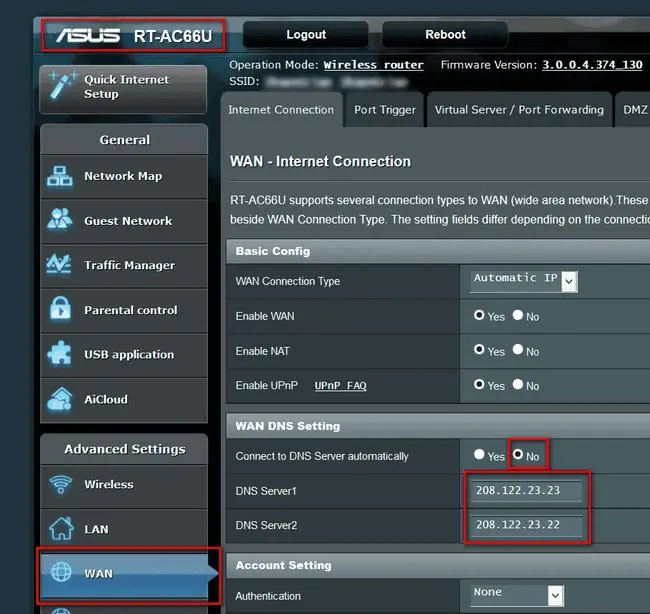
ব্যবহার করার জন্য সঠিক ক্ষেত্রগুলি ডিভাইসের প্রকারের উপর নির্ভর করে পরিবর্তিত হয়৷ এখানে ক্ষেত্রগুলির কিছু উদাহরণ রয়েছে:
- D-লিংক রাউটার: প্রাথমিক DNS সার্ভার এবং সেকেন্ডারি DNS সার্ভার
- Linksys রাউটার: স্ট্যাটিক DNS 1 এবং স্ট্যাটিক DNS 2
- নেটগিয়ার রাউটার: প্রাথমিক DNS এবং সেকেন্ডারি DNS
- Windows ডিভাইস: TCP/IP বৈশিষ্ট্য নেটওয়ার্ক সংযোগ, পছন্দের DNS সার্ভার, এবং বিকল্প DNS সার্ভার
- Mac OSX এবং macOS: সিস্টেম পছন্দসমূহ > নেটওয়ার্ক > অ্যাডভান্সড >নেটওয়ার্ক সংযোগের জন্য DNS ট্যাব
- Apple iOS এবং Android: DNSWi-Fi সেটিংস বিভাগ
যখন আপনি একটি নির্দিষ্ট ক্লায়েন্ট ডিভাইসে DNS সার্ভারের ঠিকানা পরিবর্তন করেন, পরিবর্তনগুলি শুধুমাত্র সেই ডিভাইসে প্রযোজ্য হয়। যখন রাউটার বা গেটওয়েতে DNS ঠিকানাগুলি পরিবর্তন করা হয়, তখন সেগুলি সেই নেটওয়ার্কের সাথে সংযুক্ত সমস্ত ডিভাইসে প্রযোজ্য হয়৷
OpenDNS সম্পর্কে
OpenDNS সর্বজনীন IP ঠিকানা 208.67.222.222 (প্রাথমিক) এবং 208.67.220.220 ব্যবহার করে। OpenDNS এছাড়াও 2620:0:ccc::2 এবং 2620:0:ccd::2 ব্যবহার করে কিছু IPv6 DNS সমর্থন প্রদান করে।
আপনি কিভাবে OpenDNS সেট আপ করেন তা ডিভাইসের উপর নির্ভর করে পরিবর্তিত হয়।
Google পাবলিক ডিএনএস সম্পর্কে
Google পাবলিক ডিএনএস নিম্নলিখিত পাবলিক আইপি ঠিকানা ব্যবহার করে:
- IPv4: 8.8.8.8 এবং 8.8.4.4
- IPv6: 2001:4860:4860::8888 এবং 2001:4860:4860::8844
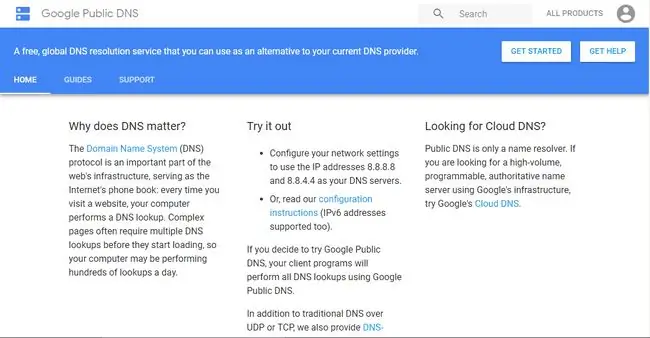
Google সুপারিশ করে যে শুধুমাত্র অপারেটিং সিস্টেম সেটিংস কনফিগার করার ক্ষেত্রে দক্ষ ব্যবহারকারীরা Google পাবলিক DNS ব্যবহার করার জন্য নেটওয়ার্ক সেটিংস কনফিগার করুন।






